

I livelli, i colori, le posizioni e il puntamento degli oggetti di Vectorworks Spotlight possono essere registrati come una scena di illuminazione. Le scene possono essere usate per creare delle animazioni che permettono di apprezzare le transizioni tra le varie scene.
1. Dopo aver definito le impostazioni per tutti i proiettori, selezionare Gestisci le scene.
Si apre il dialogo Gestione delle Scene.
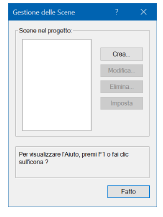
2.Viene visualizzata la lista delle scene registrate nell’ordine in cui sono state inserite. Per registrare le impostazioni in uso come una scena, fare clic su Crea.
Si apre il dialogo Definizione Scena.
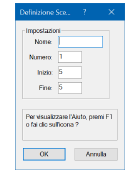
3.Inserire un Nome e un Numero. Specificare in secondi la durata della dissolvenza in ingresso e in uscita, tramite i campi Inizio e Fine.
La dissolvenza in ingresso è il tempo assegnato alle luci per aumentare di intensità; la dissolvenza in uscita è il tempo assegnato perché l’intensità diminuisca.
4.Fare clic su OK per registrare la scena, che quindi viene aggiunta alla lista.
1. Selezionare la scena nella lista del dialogo Gestione della Scene e fare clic su Modifica.
2.Apportare le modifiche desiderate ai campi Numero e Nome o Inizio e Fine, poi fare clic su OK per registrare i cambiamenti.
1. Selezionare la scena nella lista del dialogo Gestione delle Scene e fare clic su Elimina.
2.Confermare che si desidera eliminare questa scena e fare clic su Si. La scena viene rimossa dalla lista.
Per aggiornare i parametri di illuminazione in base alla scena:
1. Selezionare la scena nella lista del dialogo Gestione delle Scene e fare clic su Imposta.
2.Confermare che i parametri devono essere aggiornati. I parametri di illuminazione attuali vengono sostituiti da quelli della scena.
Nota:I livelli, i colori, le Posizioni e il Puntamento verranno aggiornati per tutti gli apparecchi. Qualsiasi informazione non registrata verrà persa.